Mac'inizi Cleaner One Pro ile Temizleme ve Ayarlama
Yayınlanan: 2021-10-12Bilgisayarların zamanla yavaşlaması oldukça yaygındır. Performanstaki bir düşüş, genellikle sistem verimliliğinde, performansına doğrudan karşılık gelen bir düşüşle sonuçlanır.
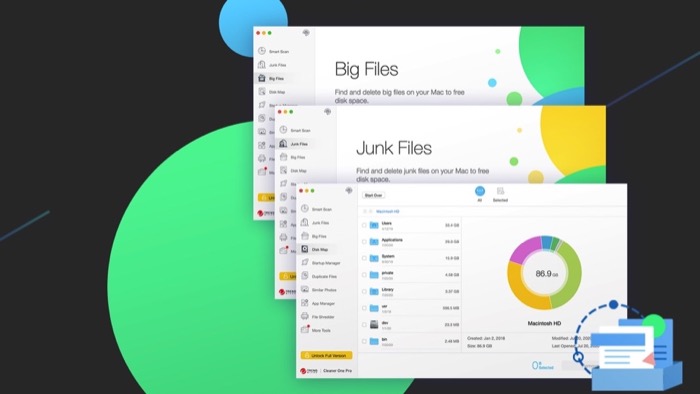
Mac'lerin genellikle Windows PC'lerden daha iyi performans ve kararlılık sunduğu konusunda fikir birliği olsa da, Mac'lerin bile sorunlarla karşılaşabileceği ve takılacağı senaryolar var. Bu sorunların çoğu, aşağıdaki sorunlardan bir veya daha fazlası nedeniyle ortaya çıkar: gereksiz dosya ve uygulamaların aşırı yüklenmesi, gereksiz dosyalar, yinelenen dosyalar veya uygun olmayan sistem optimizasyon rutini.
Neyse ki, bu tür sorunlarla başa çıkmanıza yardımcı olacak kapsamlı bir dizi özellik sağlayan ve Mac'inizin sorunsuz çalışmasını sağlamak için Mac optimizasyon sürecini basitleştiren Cleaner One Pro gibi yardımcı programlar var.
Bu kılavuzda, bu tür birkaç Cleaner One Pro özelliğini ve bunları Mac'inizi optimize etmek için nasıl kullanabileceğinizi tartışacağız.
İçindekiler
Daha Temiz Bir Profesyonel
Cleaner One Pro, Trend Micro'nun hepsi bir arada disk temizleme yöneticisidir. Depolama alanınızı nelerin kapladığı hakkında bir fikir edinmek için Mac'inizdeki disk kullanımını görselleştirmenize olanak tanır, böylece gereksiz verileri (dosyalar, fotoğraflar vb.) temizleyebilir ve depolama alanınızı boşaltabilirsiniz.
Ayrıca Cleaner One Pro, başlangıç uygulamalarını yönetme ve istenmeyen uygulamaları ve zaman içinde Mac'te Diğer depolama sorununa katkıda bulunabilecek bunlarla ilişkili verileri silme yeteneği de sunar.
Mac'inizi Optimize Etmek için En İyi Temizleyici One Pro Özellikleri
Bir disk temizleme yazılımı olan Cleaner One Pro, Mac'inizin sorunsuz çalışmasını sağlamanıza yardımcı olacak tüm temel depolama temizleme yardımcı programlarından oluşan bir paket sunar. Bu özellikleri, buradan kontrol edebileceğiniz önceki yazılarımızdan birinde ayrıntılı olarak ele aldık.
Bu nedenle, bu makalenin amacı doğrultusunda, yalnızca Mac'inizi optimize etmek için kullanabileceğiniz en iyi Cleaner One Pro özelliklerine bağlı kalacağız.
1. Akıllı Tarama
Smart Scan, adından da anlaşılacağı gibi, normal disk taramanın daha akıllı bir versiyonudur. Mac depolama alanınızı düzenli tutmanıza yardımcı olmak için temizleme, optimizasyon ve sistem teşhisi gibi depolama optimizasyonunun tüm temel özelliklerini tek bir yardımcı programda birleştirir.
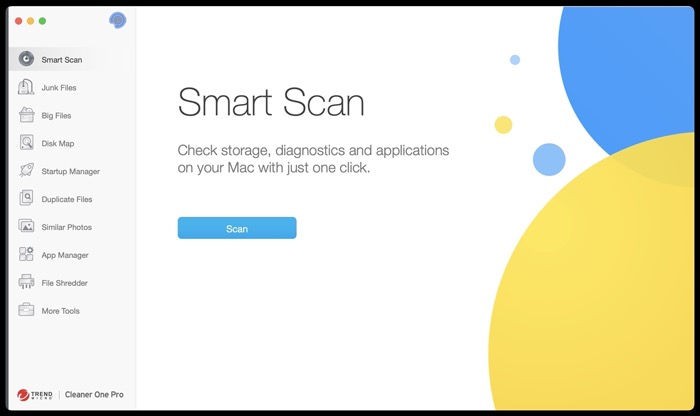
Smart Scan'i Mac'inizde çalıştırdığınızda, depolama, tanılama ve uygulamalarla ilgili tüm ayrıntıları size sunar. Raporun ayrıntılı bir dökümünü almak ve buna göre işlem yapmak için her birinin yanındaki Ayrıntıları Görüntüle düğmesine tıklayabilirsiniz. Veya bunları kullanmak için her bir özelliğe manuel olarak gidin.
2. Büyük Dosyalar
Big Files, Cleaner One Pro'yu diğer disk optimizasyon yazılımlarından ayıran benzersiz özelliklerinden biridir. Çok fazla disk alanı kaplayan tüm büyük dosyaları bulmak için Mac'inizin deposunu tarayarak çalışır, böylece farklı dizinlere gitmeden ve aynı eylemi tekrar tekrar gerçekleştirmeden bunları tanımlayabilir ve silebilirsiniz.
3. Yinelenen Dosyalar
Yinelenen Dosyalar, Mac'inizde yinelenen dosyaları bulmayı çok daha kolaylaştırır. Dosyaları sürücüler ve dizinler arasında sık sık taşımanız gerekiyorsa, bu özellik bir cankurtaran olabilir. Bununla, tek yapmanız gereken bir dizindeki tüm yinelenen dosyaları bulmak için bir tarama yapmaktır, ardından yer açmak için kaldırmak istediklerinizi seçebilirsiniz.
4. Benzer Fotoğraflar
Benzer Fotoğraflar, benzer görünen fotoğrafları tanımlaması dışında, Yinelenen Dosyalar ile hemen hemen aynı şekilde çalışır, böylece karışıklığı önlemek ve disk alanı boşaltmak için bunları silebilirsiniz. Sürücünüzde, dağınıklığa neden olan ve çok fazla depolama disk alanınızı tüketen benzer görünümlü snap'ler varsa, bu işlev kesinlikle bunları tanımlamanıza ve Mac'inizden silmenize yardımcı olabilir.
5. Önemsiz Dosyalar
Önemsiz Dosyalar, Mac'inizin depolama alanını optimize etmenize yardımcı olan başka bir kullanışlı özelliktir. Sistem önbellekleri, uygulama günlükleri, kaldırılan uygulama artıkları ve zaman içinde disk alanınızın önemli bir bölümünü işgal edebilecek tarayıcı önbellekleri dahil olmak üzere farklı türdeki gereksiz dosyaları temizlemenize yardımcı olur.
6. Hızlı İyileştirici
Quick Optimizer, Cleaner One Pro'nun Mac'inizi hızlandırmak için hızla optimize etmenize olanak tanıyan bir menü çubuğu özelliğidir. Mac'inizde aynı anda birden fazla kaynak ağırlıklı uygulama çalışırken, genellikle çok fazla bellek ve CPU tüketir ve özellikle temel yapılandırma Mac kullanıyorsanız, genel performansında düşüşe neden olur.
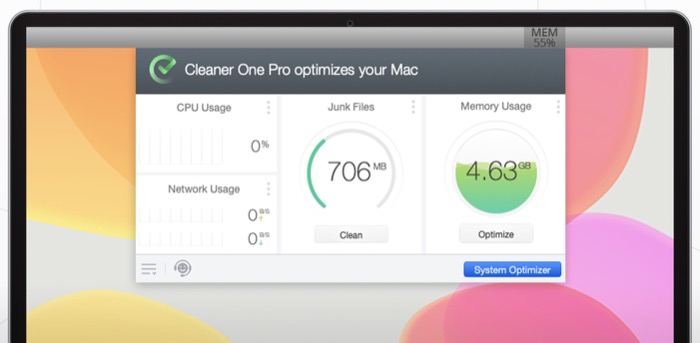
Ancak Quick Optimizer ile bu aşırı kaynak tüketimini düzeltebilir ve bir düğmeyi tıklayarak Mac'inizi tekrar en uygun performans seviyelerine geri getirebilirsiniz.
Mac'inizi Optimize Etmek İçin Cleaner One Pro Nasıl Kullanılır
Cleaner One Pro özelliklerinin temelleri ortadan kalktığında, artık Mac'inizin performansını optimize etmeye hazırsınız. Ancak, devam etmeden önce yazılımı indirin ve Mac'inizde kurun (İndirme bağlantısı makalenin sonundadır).
Mac'inizde Cleaner One Pro'yu kurup çalıştırdıktan sonra, Mac'inizin performansını optimize etmek için kullanmak için aşağıdaki adımları izleyin.
1. Adım: Bir Akıllı Tarama çalıştırın
İlk olarak, performansı yavaşlatabilecek (veya neden olan) olası sorunları belirlemek için Mac'inizin depolama sağlığını belirlemek önemlidir.

Akıllı tarama çalıştırmak için aşağıdaki adımları kullanın:
- Cleaner One Pro'yu çalıştırın, menü çubuğundaki simgesine dokunun ve System Optimizer'a tıklayın.
- Soldaki menüden Smart Scan işlevi seçiliyken, Tara düğmesine dokunun.
2. Adım: Taranan Sonucu Analiz Edin
Tarama bittiğinde, üç ayrı kategoride listelenen tüm farklı bileşenlerin bir dökümünü göreceksiniz: Depolama , Tanılama ve Uygulama .
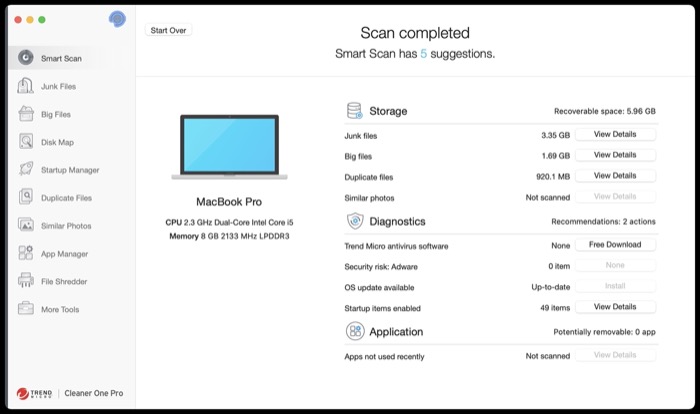
Bu kategorilerdeki herhangi bir öğenin taranan sonuçlarına ilişkin ayrıntılı bir döküm istiyorsanız, yanlarındaki Ayrıntıları Görüntüle düğmesini tıklayın.
Örneğin, gereksiz dosyaları, büyük dosyaları, yinelenen dosyaları veya benzer fotoğrafları görüntülemek istiyorsanız, o kategoriye ait tüm dosyaların/fotoğrafların bir listesini almak için yanlarındaki düğmeyi tıklayın.
3. Adım: Önemsiz Dosyaları Temizleyin
Mac'inizde daha önce Cleaner One Pro veya başka bir disk temizleme yardımcı programı kullanmadıysanız, sürücünüzde önemli miktarda yer kaplayan çok sayıda gereksiz dosya birikmiş olması muhtemeldir. Bu dağınıklığı düzeltmenin en iyi yolu gereksiz dosyaları temizlemektir.
Bunu yapmak için aşağıdaki adımları izleyin:
- Smart Scan zaten yapılmışken, Önemsiz Dosyalar'ın yanındaki Ayrıntıları Görüntüle düğmesini tıklayın.
- Bileşenlerini ve dolu depoyu görüntülemek için sol bölmedeki öğeye tıklayın. Ayrıca alt sekmede gereksiz dosyaların kapladığı toplam alanı da görebilirsiniz.
- Öğeleri, yanlarındaki onay kutusunu işaretleyerek seçin ve silmek için Kaldır düğmesini tıklayın.
4. Adım: Büyük Dosyaları Temizleyin
Önemsiz dosyalara benzer şekilde, büyük dosyalar da Mac'te disk alanının dağınık olmasının başka bir nedenidir. Taranan sonuçta sisteminizde bu büyük dosyaları ve kapladıkları depolama alanını görüntüleyebilirsiniz. Disk alanınız azalıyorsa ve artık bu dosyalara ihtiyacınız yoksa, depolama alanınızı boşaltmak için bunları silebilirsiniz.
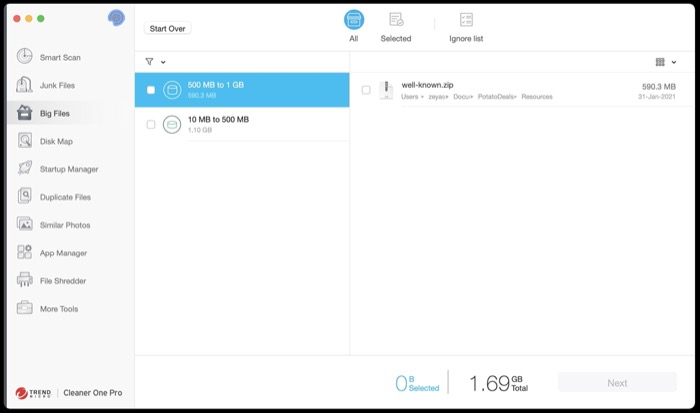
Büyük dosyaları temizlemek için aşağıdaki adımları kullanın:
- Smart Scan sonuç penceresinde, Büyük Dosyalar'ın yanındaki Ayrıntıları Görüntüle düğmesine dokunun.
- Bir sonraki ekranda, sol bölmeden dosyayı seçin ve İleri düğmesine basın.
- Onay penceresinde, seçtiğiniz dosyaları kaldırmak için Kaldır'a dokunun.
5. Adım: Benzer Fotoğrafları Kaldırın
Benzer Fotoğraflar, tıpkı büyük ve gereksiz dosyalar gibi, Mac'inizde aşırı disk depolamasına da katkıda bulunur. Bu nedenle, yer açmak ve her şeyi düzenli tutmak için bunları sisteminizden kaldırmanız önerilir.
Cleaner One Pro ile bunu aşağıdaki adımların yardımıyla yapabilirsiniz:
- Akıllı taramayı gerçekleştirdikten sonra, Benzer Fotoğraflar'ın yanındaki Ayrıntıları Görüntüle düğmesini tıklayın.
- Cleaner One Pro, Mac'inizdeki tüm benzer fotoğrafları bir sonraki ekranda gösterir. Silmek istediklerinizi seçin ve Kaldır düğmesine basın.
6. Adım: Kullanılmayan Uygulamaları Tamamen Kaldırın
Kullanılmayan uygulamalar genellikle Mac'inizdeki disk alanınızı azaltabilir. Bu nedenle onları kaldırmak önemlidir; Diğer depolama alanını karıştırmamak için tüm ilişkili dosyalarıyla birlikte.
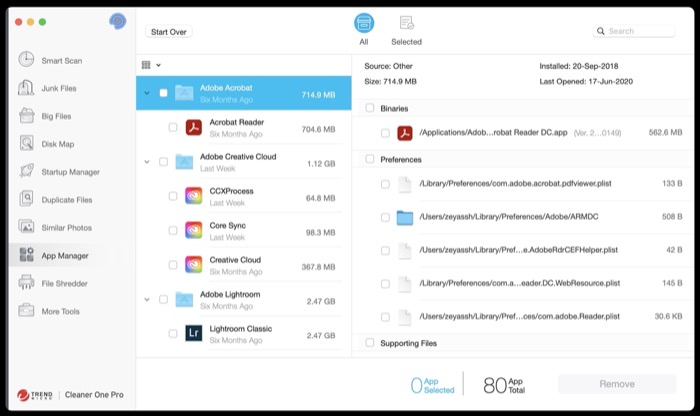
Bir uygulamayı tamamen Mac'te kaldırmak için aşağıdaki adımları izleyin:
- Soldaki menüden Uygulama Yöneticisine tıklayın ve sağ penceredeki Tara düğmesine dokunun.
- Bir sonraki ekranda, tüm ilişkili dosyalarıyla birlikte kaldırmak istediğiniz uygulamaların onay kutusunu işaretleyin.
- Uygulamayı ve dosyalarını tamamen silmek için Kaldır'a tıklayın.
7. Adım: Başlangıç Öğelerini Yönetin
Son olarak, Mac optimizasyon sürecindeki son adım, başlangıç öğelerini (uygulamalar ve başlatma aracıları) yönetmektir. Bunu yapmak, açılışta yavaşlamayı önleyebilmeniz için Mac'inizdeki hangi uygulamaların ve başlatma aracılarının başlangıçta çalışabileceğini seçmenize olanak tanır.
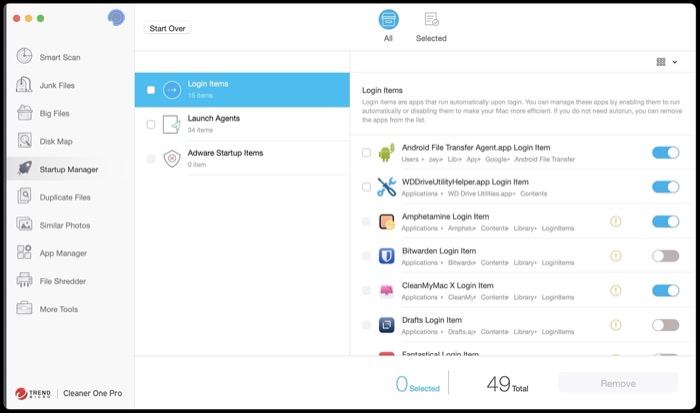
Aşağıdaki adımlar, başlangıç öğelerinizi yönetmenize yardımcı olacaktır:
- Sol bölmeden Başlangıç Yöneticisi'ni seçin.
- Başlangıçta çalıştırma iznine sahip uygulamaların listesini görüntülemek için Oturum Açma Öğeleri'ne tıklayın. Kapatmak için devre dışı bırakmak istediklerinizin yanındaki düğmeyi değiştirin.
- Başlangıçta çalıştırma iznine sahip tüm arka plan hizmetlerinin bir listesini görüntülemek için Aracıları Başlat'a dokunun. Kapatmak için girişte başlatmak istemediklerinizin yanındaki düğmeyi değiştirin.
Ayrıca, bir öğeyi (uygulama veya başlatma aracısı) listeden kaldırmak istiyorsanız, yanındaki onay kutusunu işaretleyin ve Kaldır düğmesine basın.
Mac'i Cleaner One Pro ile Başarıyla Optimize Etme
Şimdiye kadar bu kılavuzu izlediyseniz, Mac'inizi optimize etmek ve sorunsuz bir performans elde etmek için depolamasını ve performansını ayarlamak için Cleaner One Pro'yu etkili bir şekilde kullanabilmelisiniz.
Cleaner One Pro hem Mac hem de Windows için mevcuttur ve iki katmanı vardır: Ücretsiz ve Pro . Ücretsiz sürüm, bellek iyileştirici, gereksiz dosya temizleyici, büyük dosya temizleyici ve başlangıç yöneticisi gibi tüm temel özelliklere erişim sağlarken, ücretli yükseltme, yinelenen bulucu, uygulama yöneticisi ve yardımcı olmak için dosya parçalayıcı gibi bir dizi gelişmiş özelliğin kilidini açar. Mac'inizin daha da fazla yönünü kontrol edersiniz.
Cleaner One Pro'yu Alın
